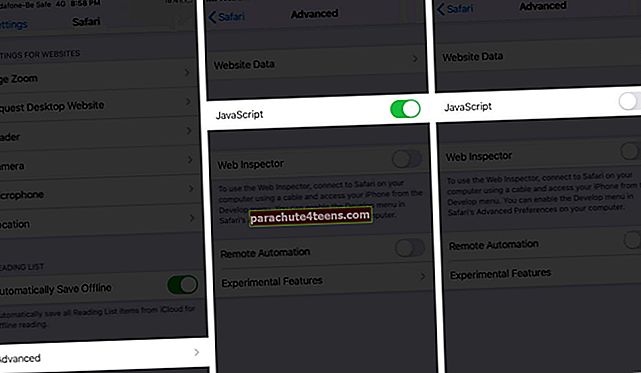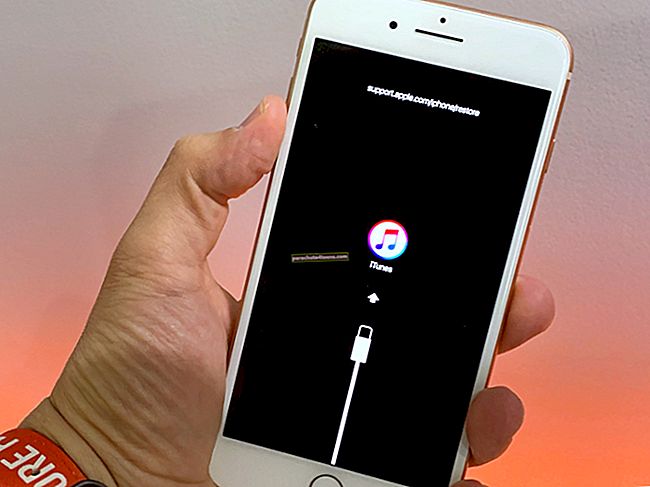Safari on yksi parhaista vakaista verkkoselaimista. Mutta toisinaan saatat kohdata satunnaisia jäätymis- ja kaatumisongelmia. Joten ongelman ratkaisemiseksi olemme jakaneet yksityiskohtaisia ratkaisuja Safarin kaatumisen korjaamiseen iPhonessa ja iPadissa. Mutta ennen sitä katsotaanpa miksi tämä asia tapahtuu ensinnäkin.
Miksi iPhone Safari kaatuu jatkuvasti?
Yleensä Apple on optimoinut tärkeät iOS-sovellukset, kuten Safari, Puhelin, Viestit. Mutta harvoissa tapauksissa, jos sinulla on liian monta avointa välilehteä tai jos käytät vanhentunutta iOS-versiota (tai vanhaa laitetta), on todennäköistä, että Safari ei välttämättä toimi oikein. Jos et ole poistanut Safari-tietoja pitkään aikaan, saatat nähdä usein kaatumisia. Onneksi on olemassa tapoja korjata se helposti. Katsotaan. Ensimmäinen perusratkaisu on pakottaa lopettamaan Safari-sovellus ja avaamaan se uudelleen. Tätä varten pyyhkäise iPhonessa, jossa ei ole Koti-painiketta, näytön alareunasta ylöspäin ja pidä painettuna. Kaksoisnapsauta sitä nopeasti iPhonessa, jossa on Koti-painike. Vedä nyt Safari-sovelluskortti ylöspäin pakottaaksesi sen sulkemaan. Muutaman sekunnin kuluttua avaa Safari uudelleen. Sammuta laite laitteen fyysisten painikkeiden avulla. Kytke se uudelleen hetken kuluttua. Voit myös avata asetukset napauta Kenraalija napauta sitten Sammuttaa sammuttaa iPhonen tai iPadin. iOS on tarpeeksi älykäs hallitsemaan RAM-muistia ja muita resursseja automaattisesti. Mutta toisinaan niin monet avoimet välilehdet voivat käyttää liikaa muistia ja olla ensisijainen syy Safarin kaatumiseen ja jäätymiseen. Sulje kaikki välilehdet kerralla koskettamalla ja pitämällä kaksi neliön kuvaketta Safarin oikeasta alakulmasta. Napauta seuraavaksi Sulje kaikki [numero] -välilehdet. Koska Safari ei ole kolmannen osapuolen sovellus, sitä ei voi päivittää App Storen kautta kuten muita sovelluksia. Korjatakseen vikoja ja Safarissa olevia ongelmia Apple julkaisee kasvavia iOS-päivityksiä. On aina luotettava ajatus käyttää uusinta iOS- tai iPadOS-versiota laitteillasi. Päivitä uusimpaan ohjelmistoversioon avaamalla asetukset -sovelluksen iPhonessa tai iPadissa. Napauta sitten Kenraali ja napauta sitten Ohjelmistopäivitys. Jos näet odottavan päivityksen, napauta Lataa ja asenna. Se lopettaa Safarin synkronoinnin kirjanmerkeillä, välilehdillä ja muulla Apple-laitteellasi. Mutta samalla se voi myös auttaa korjaamaan kaatumiseen liittyvän ongelman. Siinä kaikki, kaveri! Kirjautua ulos… Nämä ovat joitain tehokkaita ratkaisuja korjata Safarin kaatumisen ja jäätymisen ongelma iPhonessa tai iPadissa. Jos ongelma jatkuu eikä mikään yllä olevista vinkeistä auta, ota yhteyttä Appleen saadaksesi lisää teknistä tukea. Lue lisää:Kuinka korjata Safari-kaatumiset iPhonessa ja iPadissa
# 1. Pakota Lopeta Safari-sovellus ja käynnistä se uudelleen
# 2. Käynnistä laite uudelleen

# 3. Sulje kaikki Safari-välilehdet

# 4. Tyhjennä Safarin historia ja verkkosivustotiedot

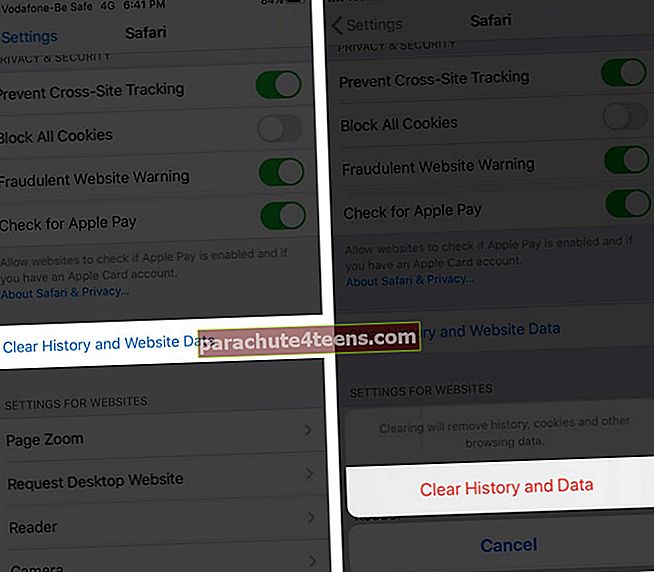 Tutustu yksityiskohtaiseen viestiin historia- ja verkkosivustotietojen tyhjentämisestä Safarista.
Tutustu yksityiskohtaiseen viestiin historia- ja verkkosivustotietojen tyhjentämisestä Safarista.# 5. Päivitä uusimpaan iOS: ään

# 6. Poista Safari-ehdotukset käytöstä

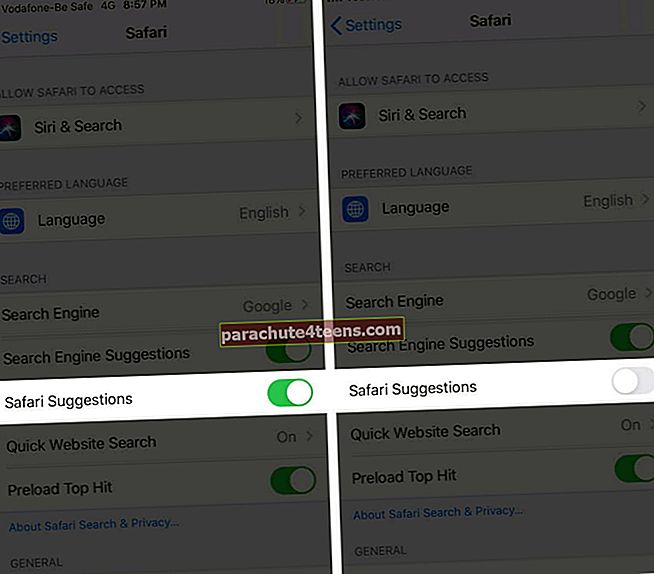
# 7. Poista iCloud Safarin synkronointi käytöstä
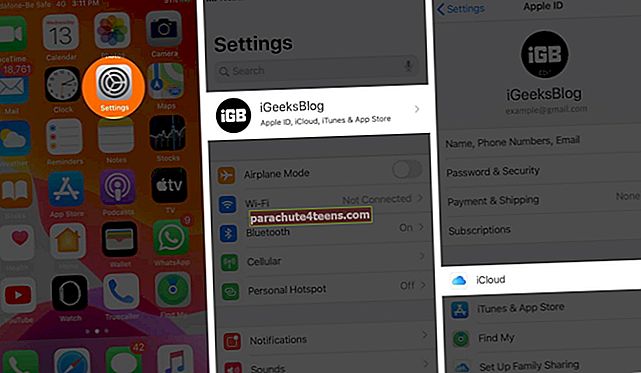

# 8. Poista JavaScript käytöstä